Apple-ID löschen – Account dauerhaft entfernen
239.540 Aufrufe • Lesezeit: 5 Minuten
 Eine Apple-ID ist schnell angelegt und dient euch als Benutzername bei Apple, den ihr für Einkäufe in den verschiedenen Stores verwenden könnt. Die Apple-ID kann direkt auf eurem iPhone geändert werden. Sie zu löschen ist jedoch erheblich aufwendiger, da iOS hierzu keine Möglichkeit bietet. Stattdessen müsst ihr bei Apple die Löschung eurer Apple-ID beantragen. Welche Möglichkeiten ihr habt, um euren Apple-ID entfernen zu lassen und was ihr dabei beachten solltet, zeigen wir euch in diesem Artikel.
Eine Apple-ID ist schnell angelegt und dient euch als Benutzername bei Apple, den ihr für Einkäufe in den verschiedenen Stores verwenden könnt. Die Apple-ID kann direkt auf eurem iPhone geändert werden. Sie zu löschen ist jedoch erheblich aufwendiger, da iOS hierzu keine Möglichkeit bietet. Stattdessen müsst ihr bei Apple die Löschung eurer Apple-ID beantragen. Welche Möglichkeiten ihr habt, um euren Apple-ID entfernen zu lassen und was ihr dabei beachten solltet, zeigen wir euch in diesem Artikel.
Apple Account löschen
Im Zuge der seit Mai 2018 in Kraft getreten EU-weiten Datenschutzgrundverordnung, welche für einen besseren Schutz personenbezogener Daten sorgen soll, hat Apple auch das Löschen der Apple-ID vereinfacht. So könnt ihr die Löschung eures Apple-ID-Accounts ab sofort schnell und einfach auf Apples „Daten und Datenschutz“-Webseite (→ Link) beantragen.
- Wenn ihr euer Apple Konto löschen wollt, öffnet ihr zuallererst Apples „Daten und Datenschutz“-Portal (→ Link) auf eurem Mac, PC oder iPad. Auf dem iPhone geht das bislang noch nicht.
- Meldet euch mit eurer Apple-ID und Passwort an und führt gegebenenfalls die Zwei-Faktor-Authentifizierung durch bzw. beantwortet entsprechende Sicherheitsfragen.
Tipp: Apple-ID oder Passwort vergessen? Das könnt ihr tun!

- Geht anschließend unter Deine Daten verwalten zum Punkt Deinen Account löschen und klickt auf „Beginnen“.
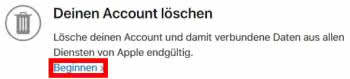
- Im Dropdown-Menü ganz unten wählt ihr einen Grund für die Löschung eures Accounts wie etwa „Ich möchte keine Angaben dazu machen“. Tippt danach auf den blauen „Weiter“-Button.

- Auf der nächsten Seite werdet ihr über die Konsequenzen der Löschung eurer Apple-ID informiert. Tippt wieder auf den blauen „Weiter“-Button, wenn ihr die Hinweise gelesen habt.
- Bestätigt im Anschluss, dass ihr mit den Bedingungen der Löschung einverstanden seid. Setzt dafür das Häkchen in die Check-Box und klickt erneut auf „Weiter“.

- Gebt, im nächsten Schritt an, wie ihr Updates zu eurem Account-Status erhalten wollt. Zu Auswahl stehen die E-Mail, welche ihr für eure Apple-ID verwendet, eine andere Mail-Adresse oder eine Telefonnummer. Drückt danach wieder auf„Weiter“.

- Notiert, druckt oder ladet dann den persönlichen Zugangscode, welchen ihr benötigt, um Apple bezüglich eures Löschantrags kontaktieren zu können. Falls ihr es euch anders überlegt und eure Apple-ID doch nicht löschen wollt, müsst ihr dann den Zugangscode angeben.
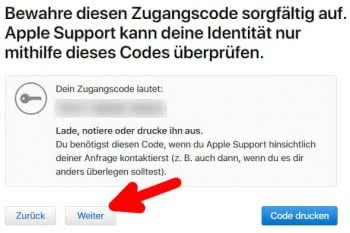
- Tragt nun den Zugangscode ein, um zu bestätigen, dass ihr ihn erhalten habt. Klickt anschließend auf die „Weiter“-Schaltfläche.

- Zum Schluss erscheint ein Fenster, in dem ihr daran erinnert werdet, was passiert, wenn ihr euren Account löscht. Mit einem Klick auf „Account löschen“ wird euer Apple Konto und alle damit verbundenen Dienste, Dateien, Downloads und Abonnements endgültig entfernt.
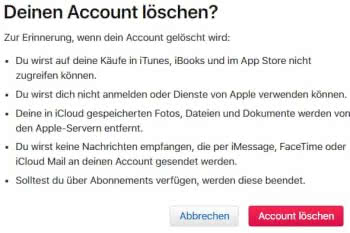
- Anschließend erhaltet ihr den Hinweis, dass Apple an der Deaktivierung eures Accounts arbeitet, was euch nochmals per Mail mitgeteilt wird. Der Prozess kann bis zu 7 Tage dauern. In dieser Zeit bleibt eure Apple-ID aktiv.
- In einem letzten Schritt solltet ihr euch von allen Geräten abmelden, die mit eurer Apple-ID verbunden sind. Wenn ihr dies nicht tut, bevor euer Apple Account gelöscht ist, könnt ihr euch nicht in iCloud abmelden oder die Aktivierungssperre „Mein iPhone suchen“ deaktivieren. Wenn ihr euer iPhone verkaufen möchtet, kann es dann nicht genutzt werden. Auch Apps, die eure Apple-ID verwenden, könnten dann nicht richtig funktionieren.
Den nachfolgenden „alten“ Weg zur Löschung eurer Apple ID könnt ihr im Übrigen nach wie vor nutzen.
Schon gewusst: Ihr könnt jetzt sogenannte Nachlasskontakte festlegen, die nach eurem Tod auf eure iCloud-Daten zugreifen und diese herunterladen können!Löschung der Apple-ID beantragen (Alternativ)
1. Um die Löschung eurer Apple-ID zu beantragen, öffnet ihr in einem Browser (entweder am iPhone oder auf eurem Computer) folgendes Kontaktformular auf Apple.com:
http://www.apple.com/de/privacy/contact/
2. Unter „Ich habe eine Frage zu“ wählt ihr in der Dropdown-Liste „Datenschutzprobleme“ aus.
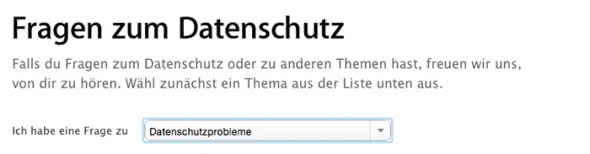
3. Füllt die Formularfelder mit euren Daten aus und beantragt im Feld „Kommentar“ die Löschung eurer Apple-ID. Dabei solltet ihr nicht darauf vergessen, die zu löschende Apple-ID auch anzugeben. Klickt im Anschluss auf Abschicken, um den Antrag auf Löschung der Apple-ID einzubringen.
Hinweis: Beachtet bitte, dass durch die Löschung alle mit eurer Apple-ID verbundenen Daten verloren gehen. Möchtet ihr lediglich eine andere Apple-ID verwenden, könnt ihr dies machen, ohne die alte zu löschen.
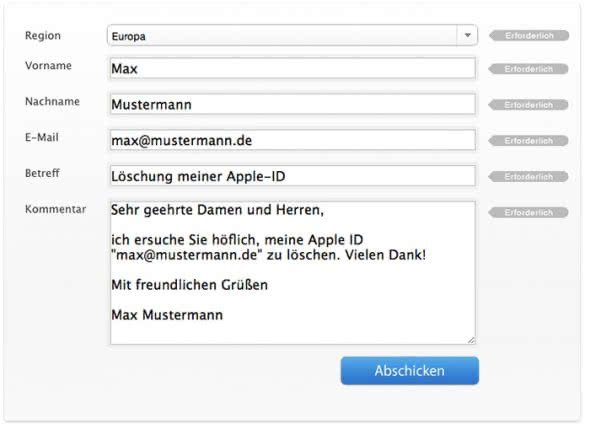
4. Ihr erhaltet zur Bestätigung eine Mail von Apple.
Tipp:In einem anderen Beitrag zeigen wir euch 3 Wege, um eine Apple ID zu erstellen.
Daten aus Apple-ID löschen
Ein weniger radikaler Schritt ist die Änderung bzw. Löschung einzelner Daten aus eurer Apple-ID. Startet hierzu den App Store auf eurem iPhone, tippt auf euer Profil-Icon oben rechts und wählt das Feld mit eurer E-Mail-Adresse aus. In der dann erscheinenden Übersicht seht ihr die in eurer Apple-ID hinterlegten Daten, die ihr per Klick auf das jeweilige Feld ändern bzw. löschen könnt. Auf diese Weise könnt ihr etwa eure Kreditkarten-Informationen entfernen. Alternativ könnt ihr die Daten auch von eurem PC oder Mac aus via iTunes ändern bzw. löschen.
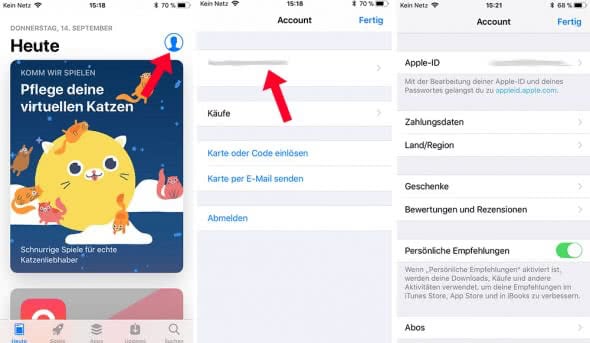
iPhone Tricks, die ich bisher NICHT kannte! 🤯

iPhone-Tricks.de als App
Empfange gratis coole iPhone Tricks, neue iOS Update Tipps & wichtige News!
Per App oder E-Mail Newsletter!
